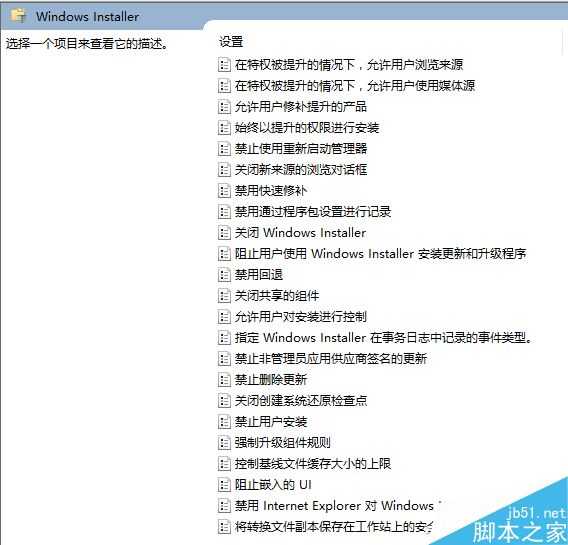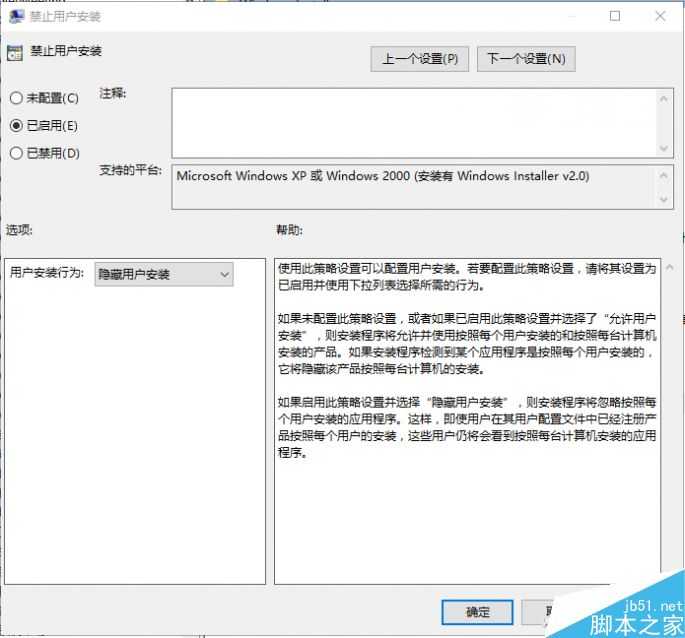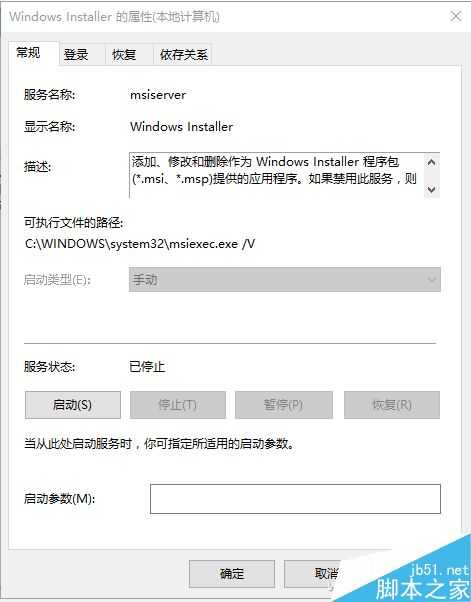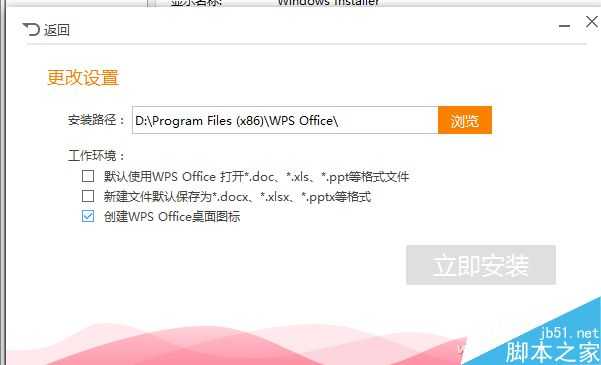站长资源电脑基础
怎么防止电脑安装来路不明的软件?3招彻底屏蔽外来户
谁都不想自己辛苦做好的干净系统,被乌七八糟、来路不明的软件弄的问题频出。但有的时候就是守不住这个底线,自己不小心点击装上的,借别人用一下电脑就折腾上了。唉,生活十之八九不如意,小编也是吃尽了苦头,工作用机真心的是没法看。
怎么办?使用第三方软件是能够有效的一刀切,但总不能每次为了一个目的装一款软件吧?那还不如不做呢,按着小编的惯例,继续科学的从系统层面下功夫!
专业版的组策略
如果是Windows专业版,祭出组策略大法总是没错的。
在“运行”(Win+R)用“gpedit.msc”启动组策略,在“计算机配置-管理模板-Windows组件“下找到”Windows Installer“选项。
此时右侧显示的都是与软件能否成功安装息息相关的选项,
如果你的电脑已经不想再安装任何软件,可以直接启用“关闭Windows Installer”和“禁止用户安装”这两个选项。别忙着关闭组策略,只是这两项是无法彻底屏蔽应用程序安装的。
接下来,需要在“用户配置-管理模板-系统”中,将“只运行制定的Windows应用程序”设定为“已启用”,在“允许的应用程序列表”里至添加你想运行的程序,这样一套下来,Windows 操作系统会彻底屏蔽任何试图调用Windows Installer程序接口的安装程序,你的系统不仅干净而且会非常安全滴。
但有些遗憾的是,这个无法彻底阻止某些全家桶的入驻,因为它们会使用电脑中已有程序的安装方式启动静默安装,Windows真心的无能力为。
家庭版的服务项
若你使用的是家庭版,没有组策略这个功能组件,也可以通过禁用系统服务进行上面的那种方法。
在“此电脑”(我的电脑)用鼠标右键选择“管理”,开打“服务和应用程序-服务”组件,在右边查找“Windows Installer”项目,停止它,这样大多数安装程序就不能进行安装了。因为它会也会禁止掉所有需要调用Windows Installer的安装程序,只是没有上面的那个彻底一些。
经过这么处置之后,在安装的时候就可以看到呈现灰色的“立即安装”按钮了。
除了组策略和系统服务外,我们还有个比较省事的办法,那就是通过多账号管理的方式进行,新建User账号,将权限降到最低,不给任何安装和写入磁盘的权限。日常使用用User,安装或更新电脑的时候换管理员也是不错的办法,只是需要注意在管理员账户安装的程序,要确认所有用户可用哦!
以上就是怎么防止电脑安装来路不明的软件介绍,操作很简单的,大家学会了吗?希望能对大家有所帮助!